插画海浪怎么做?PS制作插画海浪教程
PS是我们常用的图像编辑软件,我们经常用它来对我们的图像进行后期和修改,也经常用它来制作实用美观的海报和头像。 在我们的UI设计中,我们也经常使用我们的PS软件进行制作和设计。 今天小编就给大家带来在PS上制作插图波浪的教程和方法。 快和小编一起学习一下吧。

1 .第一步,必须创建一个新画布,将前景颜色设置为蓝色,然后单击“确定”。
2 .接下来,我们alt delete,填充前景色。
3 .单击运行过滤器-渲染-云,单击新图层,选择矩形选择工具,然后绘制框架。
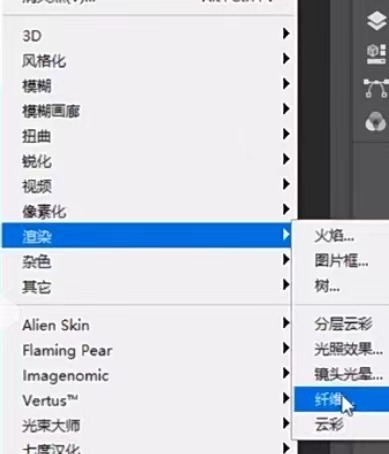
4 .此时,我们的屏幕上有蓝天云的效果。 单击“渐变”工具,绘制一条蓝白渐变。
5 .然后ctrl d,取消所选内容,执行“滤镜-扭曲-波浪”最大化大小,然后单击“确定”。
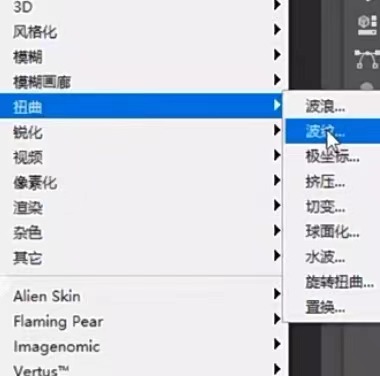
6 .下一步,再次运行“滤波-扭曲-波纹”,在选择大小中,最大化数量,然后单击“确定”。
7 .然后执行-滤镜-扭曲-旋转,调整相应的旋转角度值,然后单击“确定”。
8 .最后一步,加入冲浪小素材和文字素材,调整画面的整体效果和边缘。 请注意,这里需要耐心地对边缘进行最后处理,保持严密性。 制作PS插图波浪教程已经完成。
以上是小编给您的。 这是关于PS插图制作的波浪教程。 马上和小编一起学习,收藏本教程。 希望对学习PS软件的伙伴们有所帮助。
